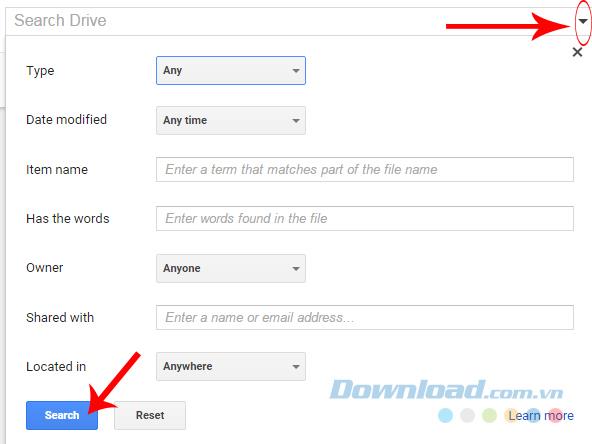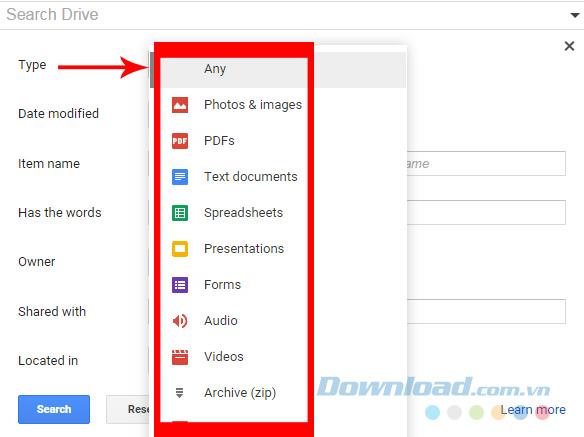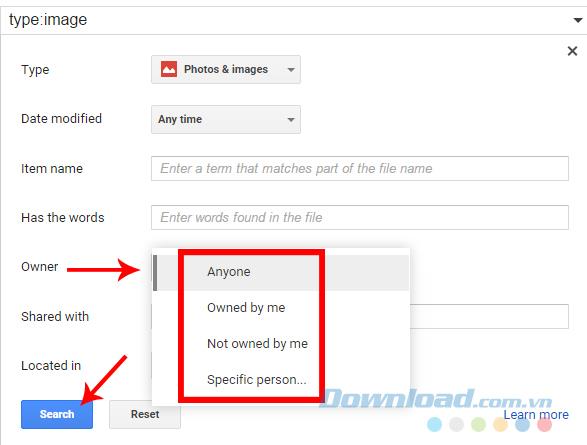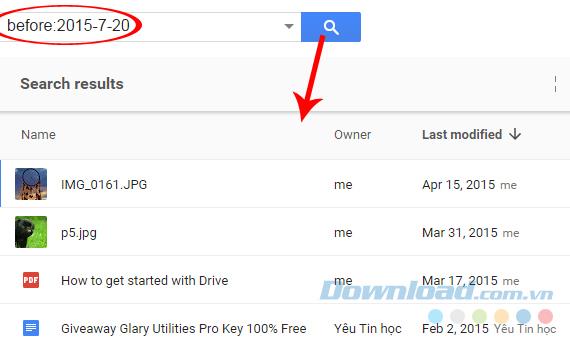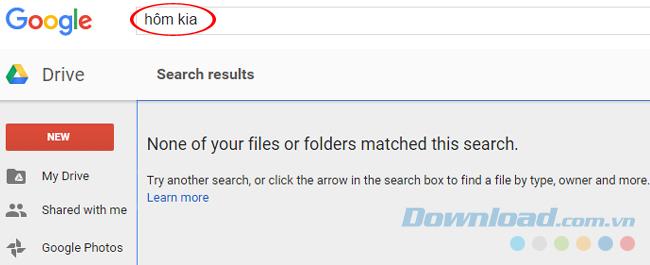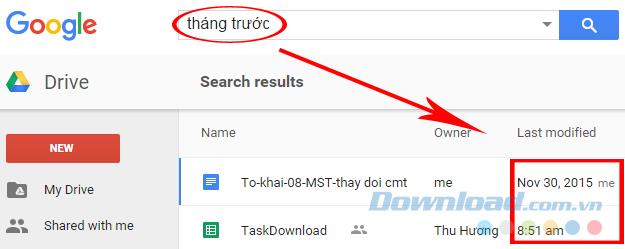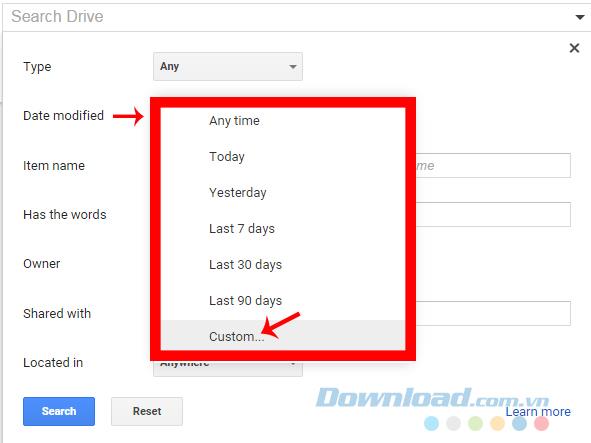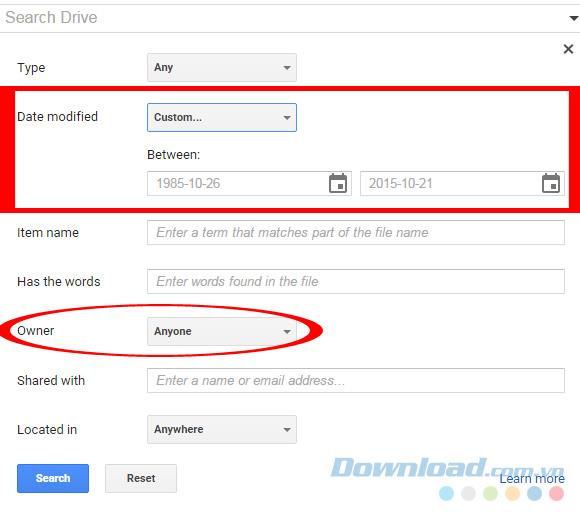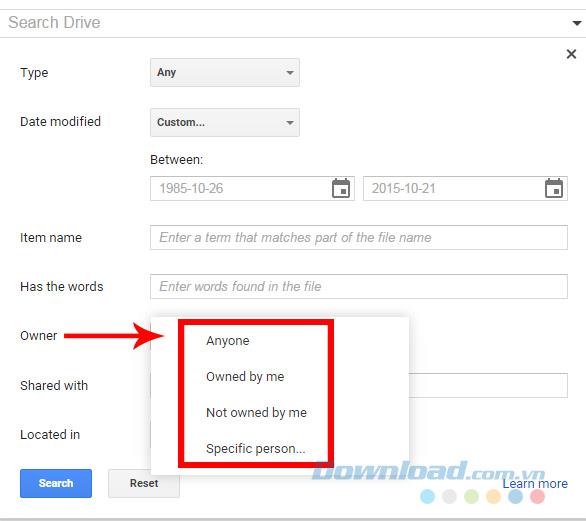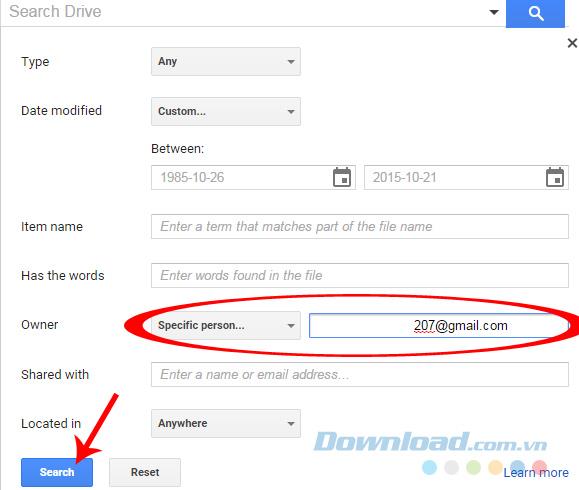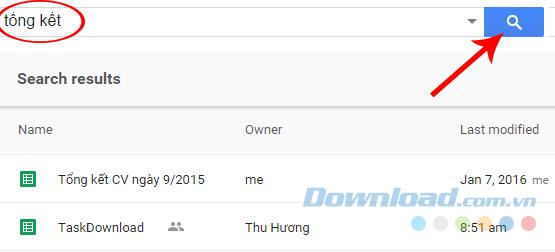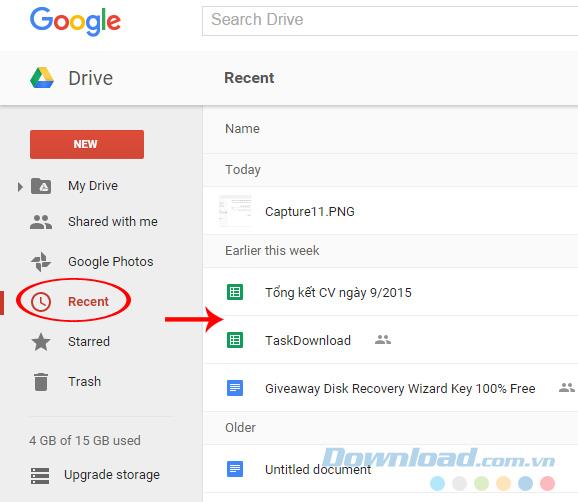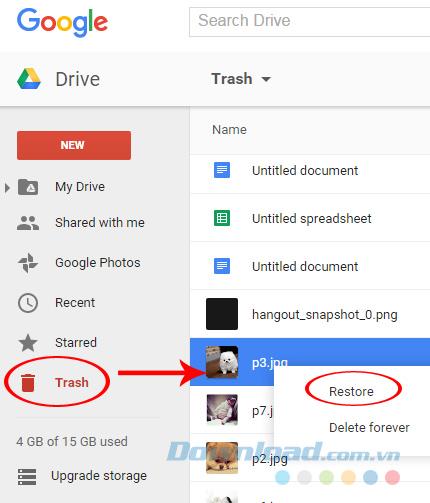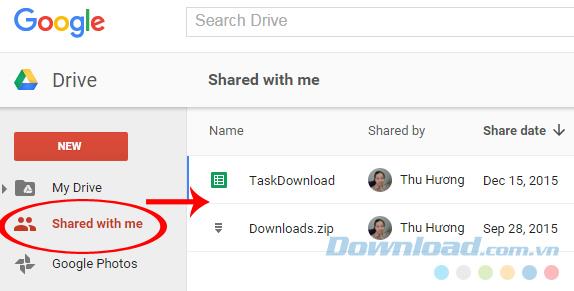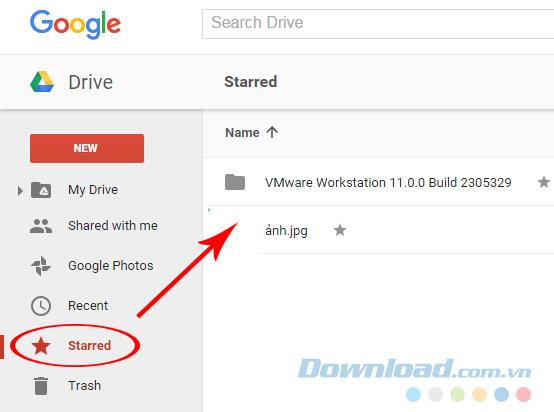Google Drive ist einer der weltweit am häufigsten verwendeten Online-Speicherdienste. Da Dokumente in vielen verschiedenen Formaten gespeichert werden können, ist der kostenlose Speicher auch "vorübergehend ausreichend". Mit Dropbox und OneDrive sind sie das häufigste Trio, wenn es um diesen Speicherdienst geht.
Aufgrund der damit verbundenen Benutzerfreundlichkeit haben Benutzer jedoch häufig die Angewohnheit, alles ohne spezielle Verwaltung und Anordnung einzuwerfen, sodass manchmal Daten in Google Drive-Konten gefunden werden. schwierig und nehmen Sie sich viel Zeit, wenn Sie nicht wissen, wie.
Laden Sie Google Drive für iOS herunter
Laden Sie Google Drive für Android herunter
Laden Sie Google Drive für Computer herunter
Es gibt viele Möglichkeiten, in Google Drive gespeicherte Informationen zu suchen. Je nach Zweck des Nutzers ist die Auswirkung unterschiedlich, wenn Sie nicht wissen, wie Sie effektiv in Google Drive suchen können Am besten sehen Sie sich das folgende Tutorial von Download.com.vn an!
Suchen Sie in Google Drive nach Format
Schritt 1: Greifen Sie auf Ihr Google Drive-Konto zu und klicken Sie auf der Hauptoberfläche auf das Abwärtspfeilsymbol , um die zu verwendenden Suchoptionen zu öffnen.
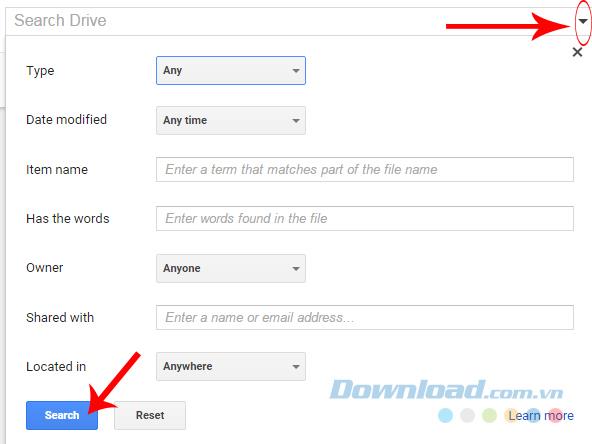
Schritt 2: Für jede Suchoption gibt es unterschiedliche Methoden und Ergebnisse. Insbesondere:
- Typ: Suche nach Datentyp (Bilder, PDFs, Text, Audio, Video, Tabellenkalkulationen - Tabellenkalkulationen, Präsentationen - Präsentationen oder sogar komprimierte Dateien ...).
- Elementname: Suche nach Dateinamen (wenn Sie sich ein wenig an den zu suchenden Dateinamen erinnern, geben Sie ihn hier ein und dann Suchen).
- Hat die Wörter: Die erweiterte Suchfunktion ermöglicht das Suchen eines beliebigen Schlüsselworts in der Datei, indem Sie es einfach in dieses Feld eingeben.
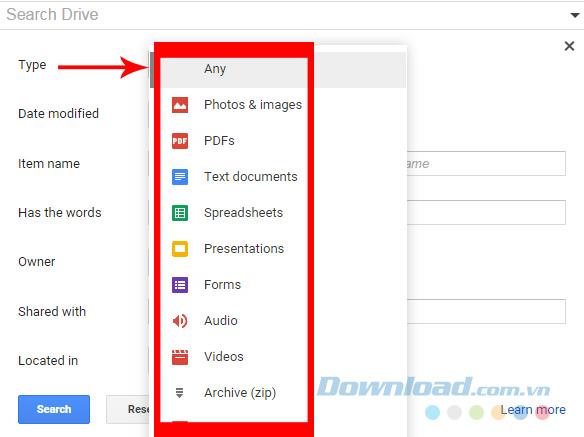
Darüber hinaus unterstützt Google Drive auch die Suche nach Absender, freigegebener Person ...
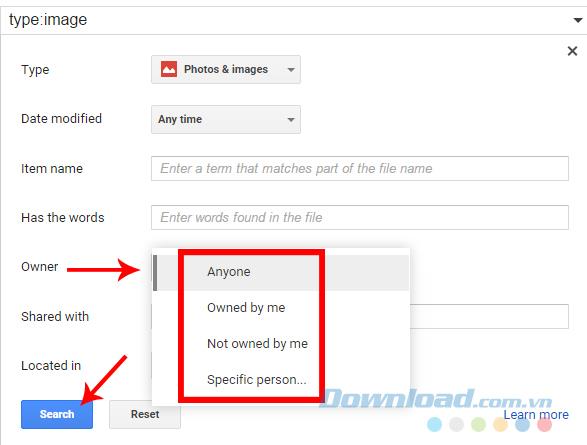
Suchen Sie die Google Drive-Daten per Befehl
Geben Sie einfach einige Befehle, die der zu suchenden Zeit entsprechen, in das Suchfeld ein und geben Sie dann das blaue Lupensymbol ein oder klicken Sie darauf.
Zum Beispiel:
Um alle Daten zu durchsuchen, die wir vor einer bestimmten Zeit bei Google gepostet haben, geben Sie einfach das Schlüsselwort " vor: " ein und fügen Sie dann die Zeit für die Durchführung einer Suche hinzu.
- vor: 20.07.2015 -> Alle gespeicherten Daten vor dem 20. Juli 2015 durchsuchen .
- vor: 24.12.2015 -> Alle gespeicherten Daten vor dem 24.12.2015 durchsuchen.
Achtung:
- Vor dem Vorher muss ein Doppelpunkt stehen (vor :).
- Die Reihenfolge der Zeitfüllung lautet: Jahr - Monat - Tag.
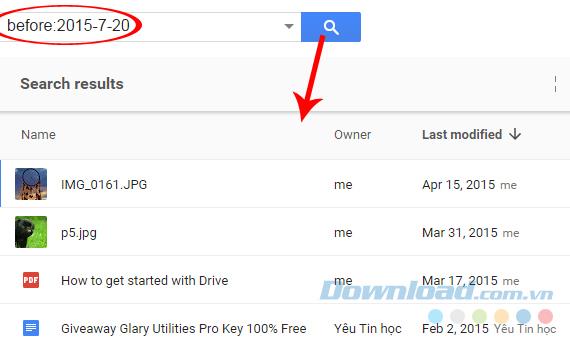
Suchergebnisse für Daten nach Befehl
Verwenden Sie alternativ die entsprechenden Zeitbefehle zum Suchen, z.
- Gestern.
- Vorgestern.
- Letzte Woche
- Vor zwei Monaten ...
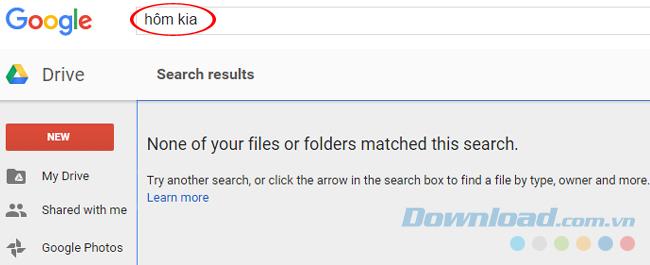
Die Ergebnisse werden für die Suche nach Daten aus dem letzten Monat in Google Drive angezeigt.
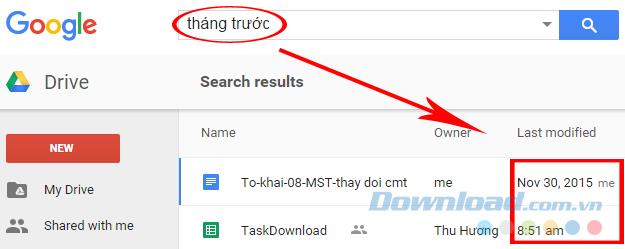
Suche nach Zeit auf Google Drive
Eine weitere effektive Möglichkeit, Nutzern bei der Suche nach Daten in Google Drive zu helfen, besteht darin, das Änderungsdatum auszuwählen, um die Suche im Laufe der Zeit auszuwählen. Dies ähnelt der Verwendung des Suchbefehls mit bereits vorhandenen Vorlagen. wie: Heute, gestern, vor 7 Tagen, vor 30 Tagen ...
Wenn Sie sich nicht genau erinnern, können Sie im Feld Änderungsdatum auf Benutzerdefiniert klicken, um zu suchen.
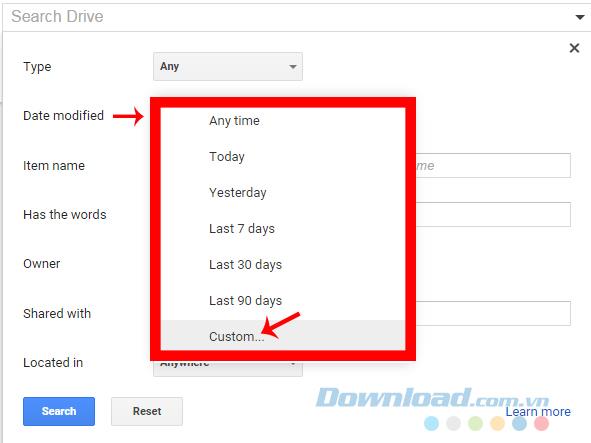
Nachdem Sie auf Benutzerdefiniert geklickt haben, werden zwei kleine Zeitfenster angezeigt. Wählen Sie in den beiden Feldern die Zeit aus , an die Sie sich "verstümmelt" haben (von wann bis wann), und klicken Sie dann auf Suchen .
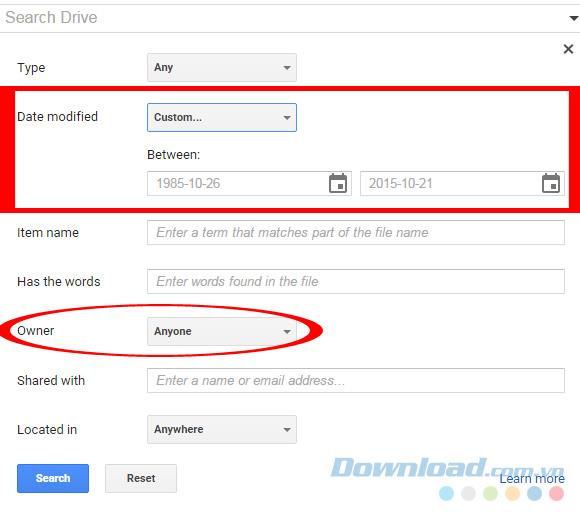
Suche in Google Drive nach Datenabsender
Im Suchfeld gibt es den Eigentümer . Wenn Sie dieses Element verwenden, wird die Suche anhand von Informationen über den Eigentümer der Datei durchgeführt, z. B.: Jeder, der mir gehört, der mir nicht gehört, eine bestimmte Person. .
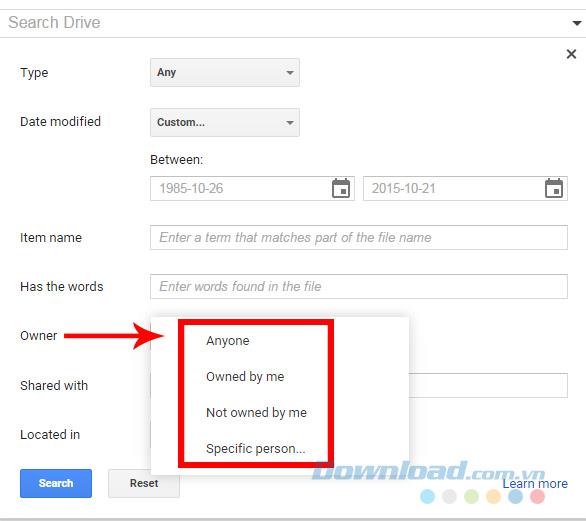
Wenn Sie eine bestimmte Person auswählen , müssen Sie den Namen oder die E-Mail-Adresse des Absenders eingeben, um in das Feld zu suchen, bevor Sie mit der Suche fortfahren können .
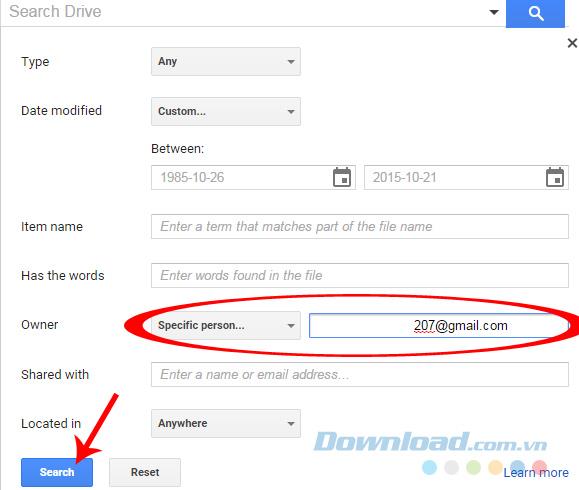
Suchen Sie in Google Drive nach Dateinamen
Wenn Sie sicher sind, dass Sie sich an den richtigen Teil (oder das Ganze), den Namen der Datei, erinnern, geben Sie ihn einfach in Search und dann Enter ein .
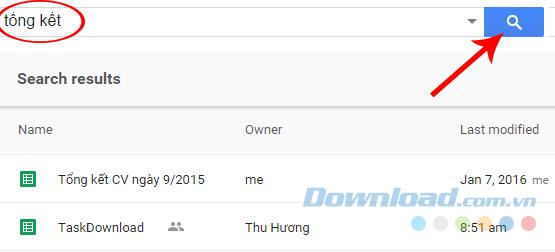
Suche nach Artikel in Google Drive
Darüber hinaus ermöglicht dieser Online-Speicherdienst den Zugriff auf und die Suche nach verfügbaren Elementen wie "Zuletzt verwendet", "Papierkorb". .
Klicken Sie Aktuelle Informationen zu den Daten vor kurzem gespeichert zu suchen.
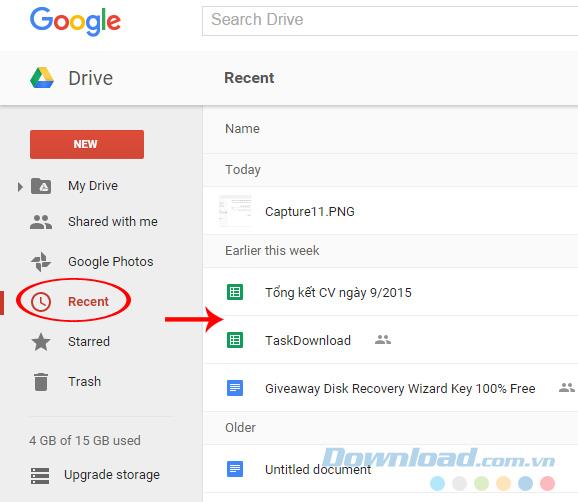
Gehe zu Papierkorb - Sehen Sie, ob Sie versehentlich die falsche Datei gelöscht haben oder nicht? Klicken Sie mit der rechten Maustaste darauf und wählen Sie Wiederherstellen , um die Datei wiederherzustellen.
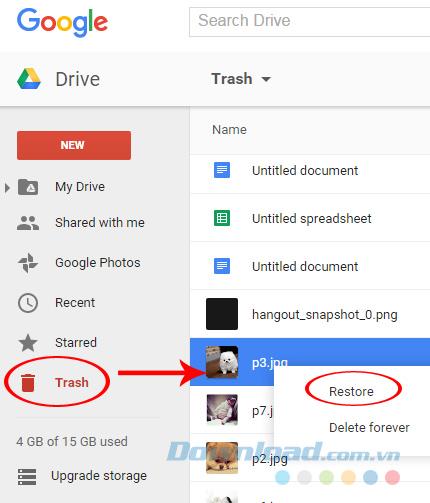
Im Abschnitt Mit mir geteilt werden auch Informationen und Daten angezeigt, die Sie von einer anderen Person erhalten.
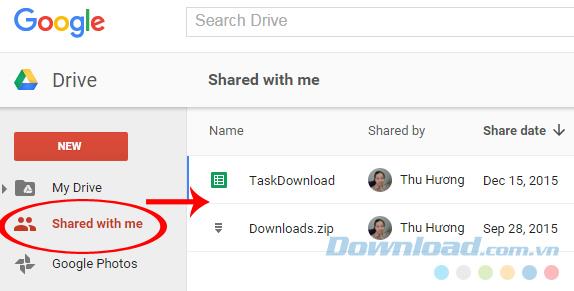
Oder Markiert , um die Ergebnisse der Elemente anzuzeigen, die Sie als Stern ausgewählt haben (normalerweise wichtige Dateien).
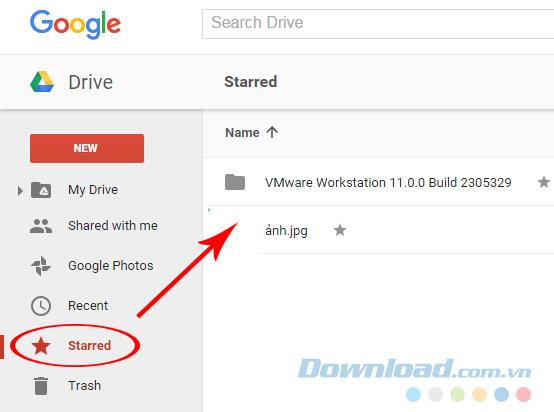
Der obige Artikel hat Ihnen gerade gezeigt, wie Sie Daten, die im Online-Speicherdienst von Google Drive gespeichert sind, am schnellsten und genauesten durchsuchen können. Sie können die verfügbaren Optionen durchsuchen oder kombinieren, um die Effizienz während des Gebrauchs zu verbessern.
Wir wünschen Ihnen und Ihrer Familie ein frohes neues Jahr!